华为笔记本电脑怎样重装系统的详细介绍
- 分类:教程 回答于: 2021年10月30日 12:00:05
现在市面上出现了各种各样的品牌电脑,在使用过程中难免会遇到系统问题.今天小编就以华为电脑为例,详细的告诉大家华为笔记本电脑怎样重装系统,学会之后就能自己动手重装啦。
工具/原料:
系统版本:windows7系统
品牌型号:华为matebook13
软件版本:魔法猪装机大师工具1849
方法/步骤:
借助魔法猪工具给电脑重装系统教程:
1、首先我们在自己的电脑中下载魔法猪一键重装系统软件,安装完成后,打开软件选择win7系统安装,点击安装此系统即可。
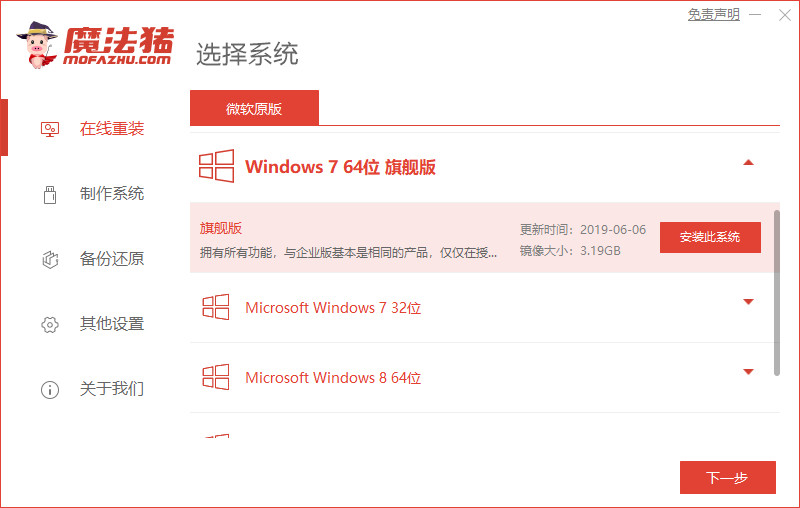
2、然后选择需要安装的镜像文件,此时耐心等待安装的完成注意电脑不要断电断网。
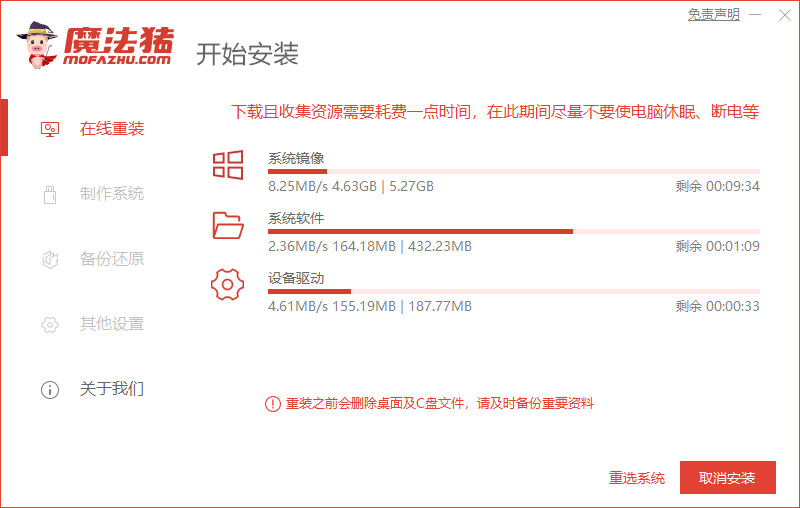
3、等待下载部署完成后,点击立即重启按钮。

4、重启时会来到这个windows 启动管理器页面,我们选择第二个选项进入pe系统当中。
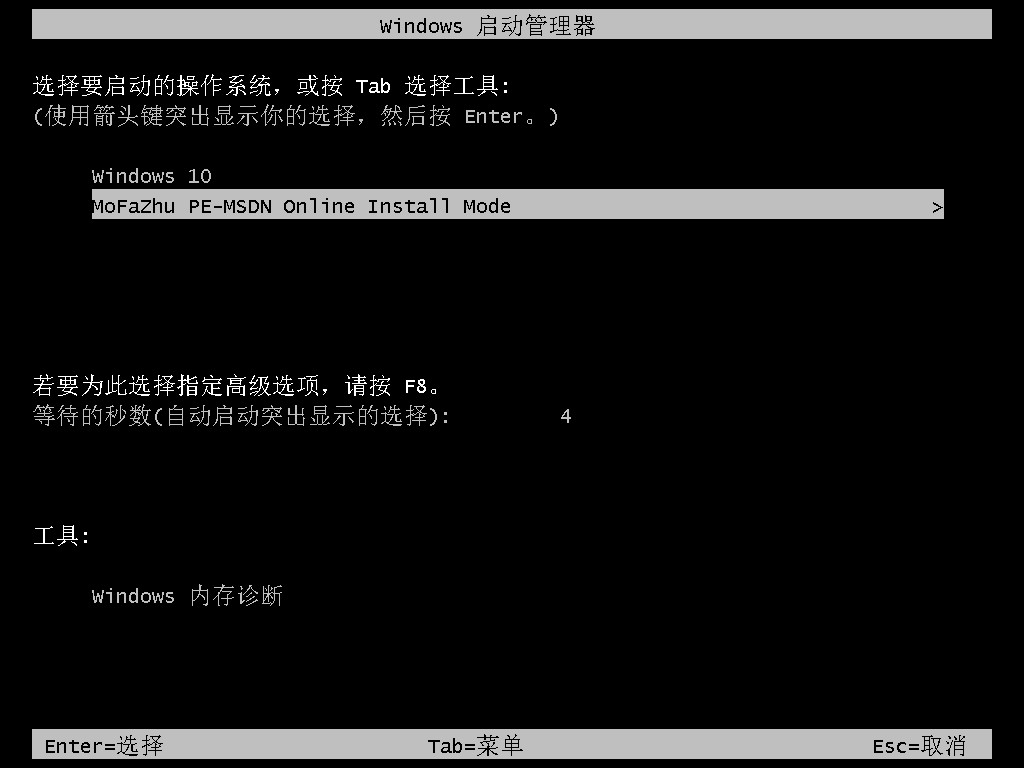
5、当我们进入pe系统后,打开桌面上的小白装机工具开始安装win7系统,耐心等待安装完成即可。
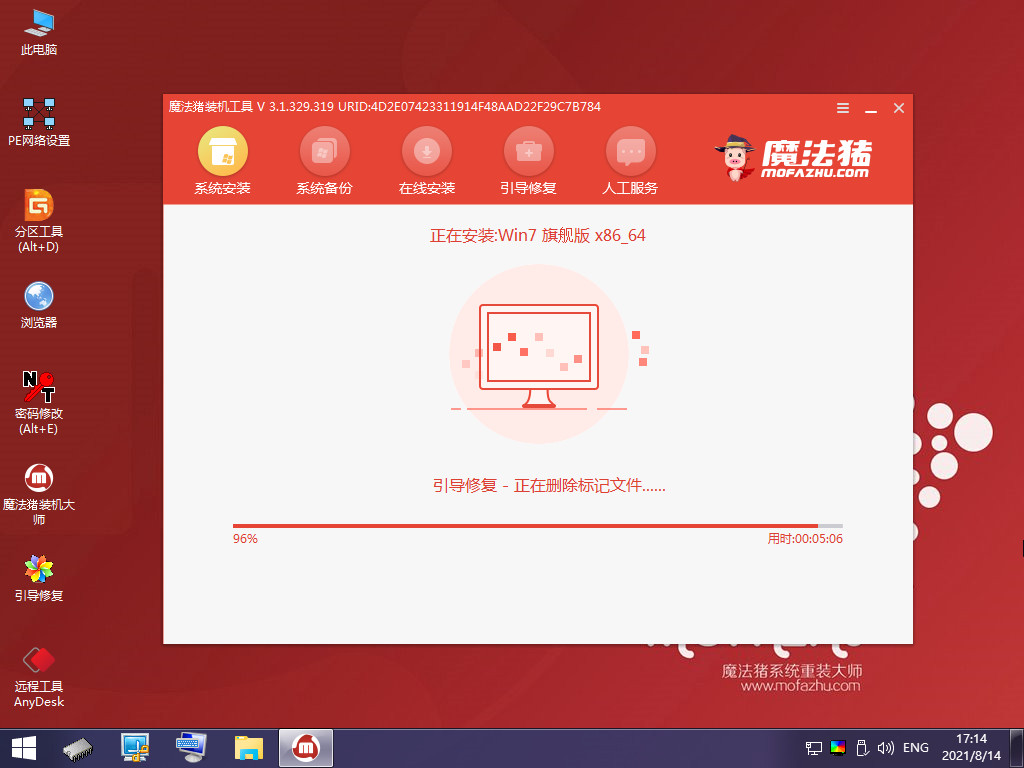
6、接着引导修复工具会为系统增加引导,点击确认。
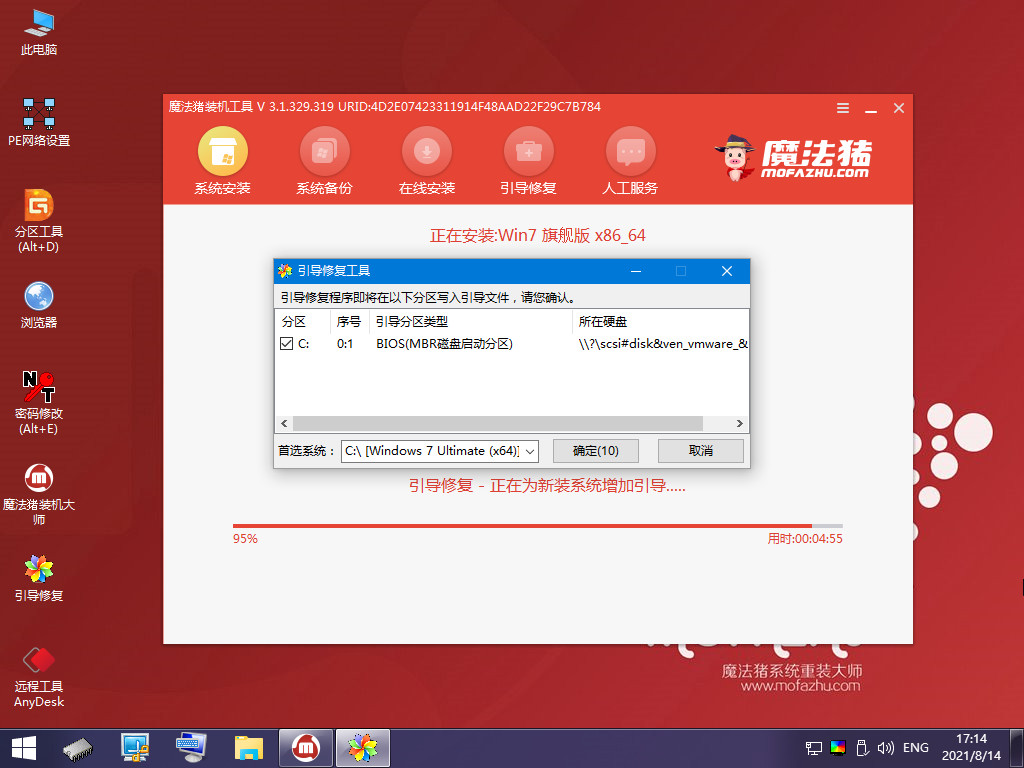
7、系统安装完成后我们点击页面当中的立即重启,再次进行电脑的重启操作。

8、最后系统安装完成来到桌面,就可以开始使用啦。

拓展知识:华为笔记本重装系统的方法步骤
华为笔记本电脑重装系统的方法
华为笔记本怎么用u盘重装系统电脑
总结:以上就是电脑重装系统教程的内容,希望能对大家有所帮助。
 有用
26
有用
26


 小白系统
小白系统


 1000
1000 1000
1000 1000
1000 1000
1000 1000
1000 1000
1000 1000
1000 1000
1000 1000
1000 1000
1000猜您喜欢
- 如何安装电脑系统xp教程2022/09/28
- 老毛桃u盘启动盘制作工具怎么下载使用..2022/02/20
- 电脑蓝屏怎么办按什么键恢复..2021/11/29
- 教大家联想笔记本怎么重装系统..2021/05/25
- 小白官网可靠吗?2022/07/31
- macbook 2015装win7教程2017/01/19
相关推荐
- 菜鸟也能学会的联想s230u重装系统教程..2021/03/17
- 没有电脑桌面怎么重装系统的细讲教程..2021/01/05
- 网页没声音怎么回事2015/06/14
- 电脑系统怎么安装2021/01/06
- 内存卡怎么恢复数据教程2023/04/28
- 小白一键重装系统修复笔记本电脑开机..2022/01/19

















